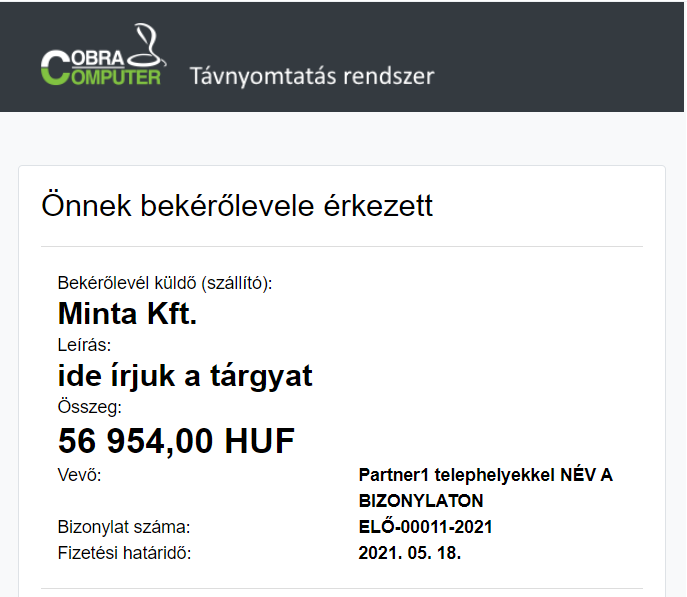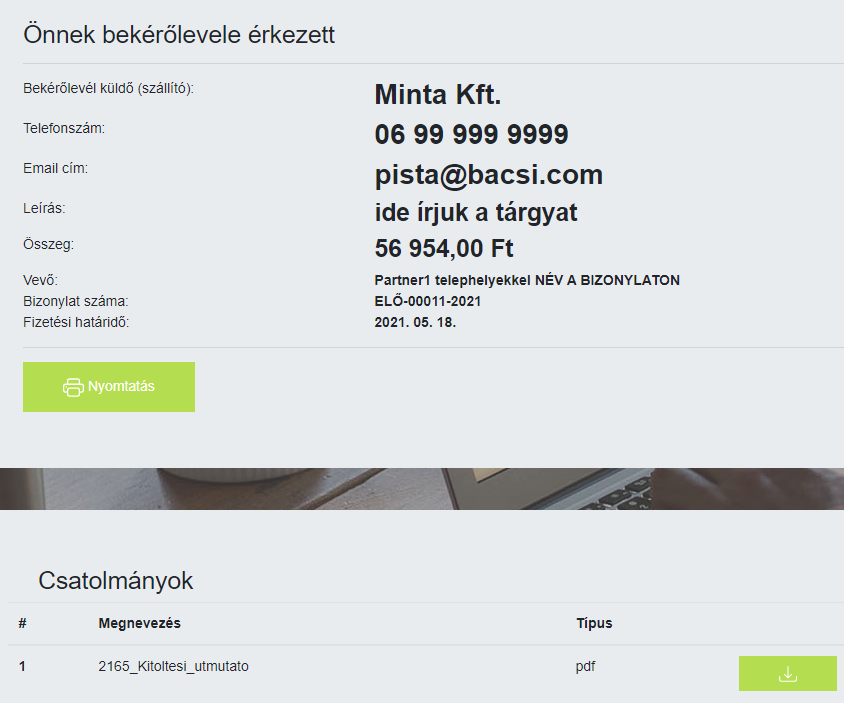Távnyomtatás
Tartalomjegyzék
Rövid áttekintés
- A távnyomtatás funkcióval továbbított bizonylatok nem email csatolmányként, hanem a Cobra Computer Kft által üzemeltett távnyomtatás szerverre kerülnek a CobraConto.Net programból feltöltésre.
- A címzett értesítő emailt kap a bizonylat kiállításakor, melyben egy gombra kattintva jut el a távnyomtatás weboldalra, ahol a küldött bizonylatot kinyomtahatja, a csatolmányait letöltheti.
- A kiállító közvetlenül a programjában láthatja a távnyomtatott bizonylatok státuszát, aszerint, hogy a címzett azt már megtekintette vagy már ki is nyomtatta.
- A kiállító az értesítő emailt szükség esetén újraküldheti a címzettnek, akár az email cím módosítását követően. Hibás email cím miatt tehát nem kell sztornózni a bizonylatot.
- A kiállító a bizonylatot visszavonhatja, tehát törölheti a szerverről, ha még azt a címzett nem nyomtatta.
- A kiállító a bizonylat végelgesítése előtt ahhoz továbbítandó csatolmányokat rendelhet.
- A távnyomtatás szerverről a nem nyomtatott bizonylatok 20 nap után automatán törlésre kerülnek. Erről a kiállítót emailben értesítjük.
Előfeltételek
- Internetkapcsolat
- Érvényes licence, mely tartalmazza a Távnyomtatás modult. Megrendeléshez, keresse kollégáinkat az [email protected] címen.
- Licence aktiváláshoz Licence importálás és aktiválás bejegyzésünkben talál segítséget.
Távnyomtatás beállítások
Miután Távnyomtatás modullal bővített licence aktiválásra került, lépjen be a programba és nyissa meg a Beállítások / Működés / Távnyomtatás beállítások menüpontot.
- A Távnyomtatás email csatorna szekcióban állítsa be az alapértelmezett kommunikációs csatornát, melyben a partnereinél azon email cím(ek) vannak tárolva, ahova a távnyomtatásról az értesítést küldje a rendszer. Például ha az Ön adatbázisában külön tárolja a cégekhez a pénzügyesek email címét, mondjuk egy “Pénzügy email” nevű csatornában, akkor adja meg azt alapértelmezettként. Persze lehet ez a csatorna az alapértelmezett “E-mail” nevű is.

A partnernél ebben a csatornában rögzített emailcímre fog tehát rendszer a vevőnek értesítő emailt küldeni, amennyiben az aktuális bizonylattípusnál üres hagyjuk az Email csatorna beállítást. A partner adatlapon itt adhatja meg az email címeket: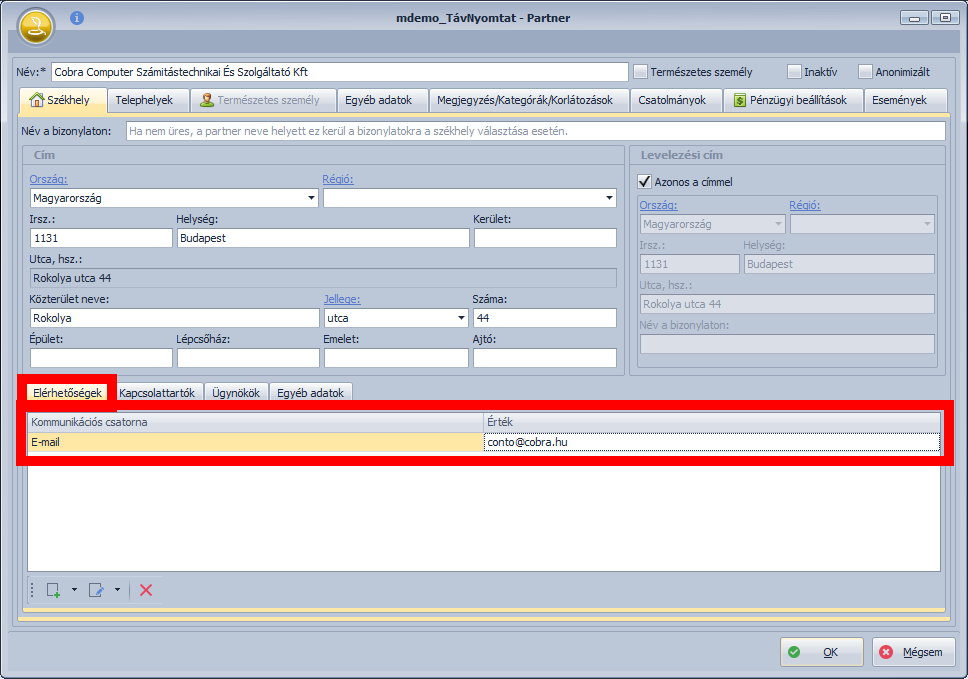
- Nyomja meg a [Token lekérése] gombot, ennek hatására egy egyedi azonosító kerül az adatbázisba, mely a Cobra Computer Távnyomtatás szerverén azonosítja a küldőt:
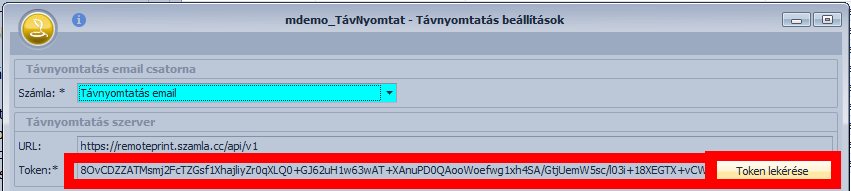
- Következő lépés megadni a kívánt kapcsolattartási adatokat bizonylattípusonként a Kapcsolattartók fülön. A rendszer ezeket az adatokat a partner részére küldött távnyomtatás értesítő emailbe fogja feltűntetni. A Kapcsolattartó név és az Email csatorna opcionális.
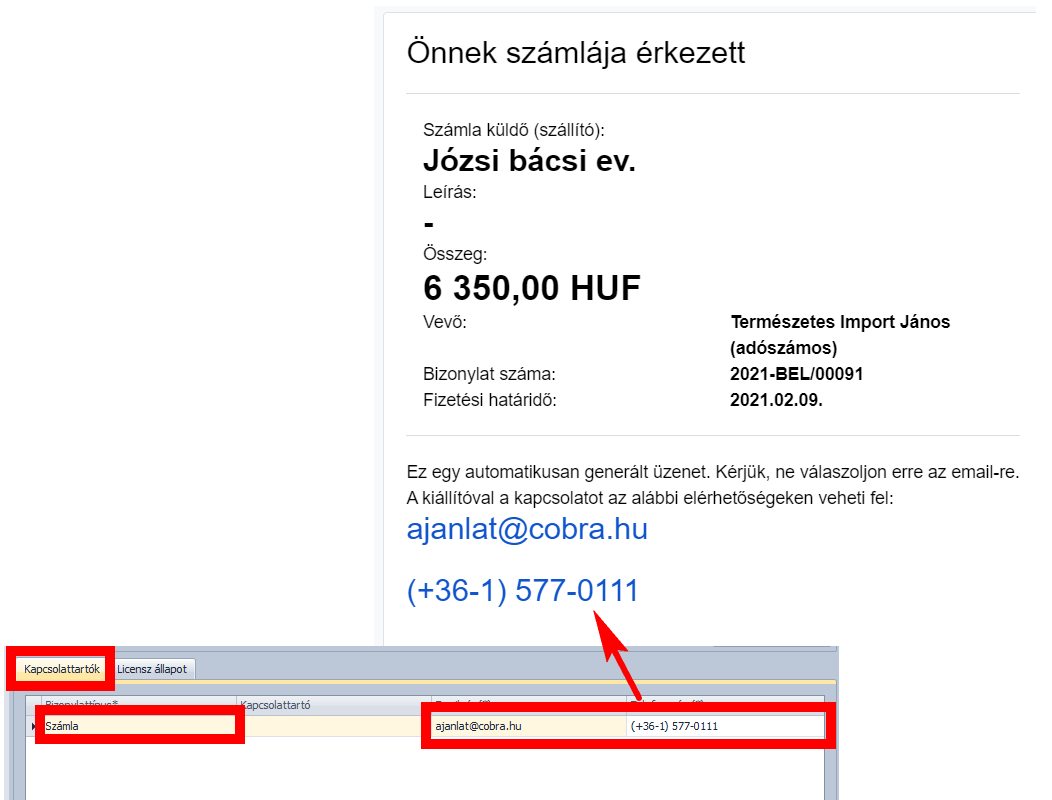
- Amennyiben az adott bizonylattípusnál (pl. bekérő) szeretnénk az alapértelmezett e-mail csatorna helyett másikat használni, a bizonylattípus sorában az Email csatorna mezőben kiválasztva megtehetjük:
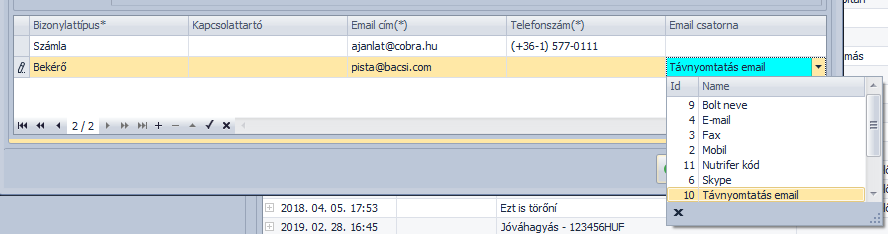
- A Licence állapot fülre váltva és a [Frissít] gombot megnyomva a program betölti a szerződésben vásárolt keretet és az abból felhasznált távnyomtatások számát:
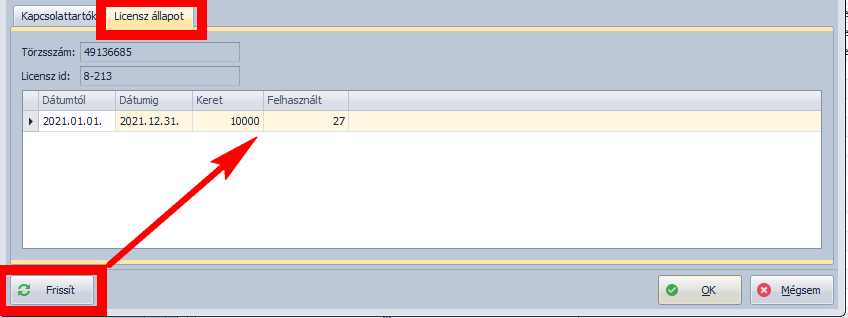
-
Végül az [OK] gomb megnyomásával rögzítsük a programban az adatokat.
Alapértelmezett és partnerenkénti beállítás
Attól függően, hogy a felhasználó szervezet partnerei többségének vagy csak néhánynak szeretne távnyomtatott bizonylatokat kiállítani, a Cobra.Admin programban a rendszerbeállításoknál a Bizonylat.NyomtatásiMód paramétert állíthatja:
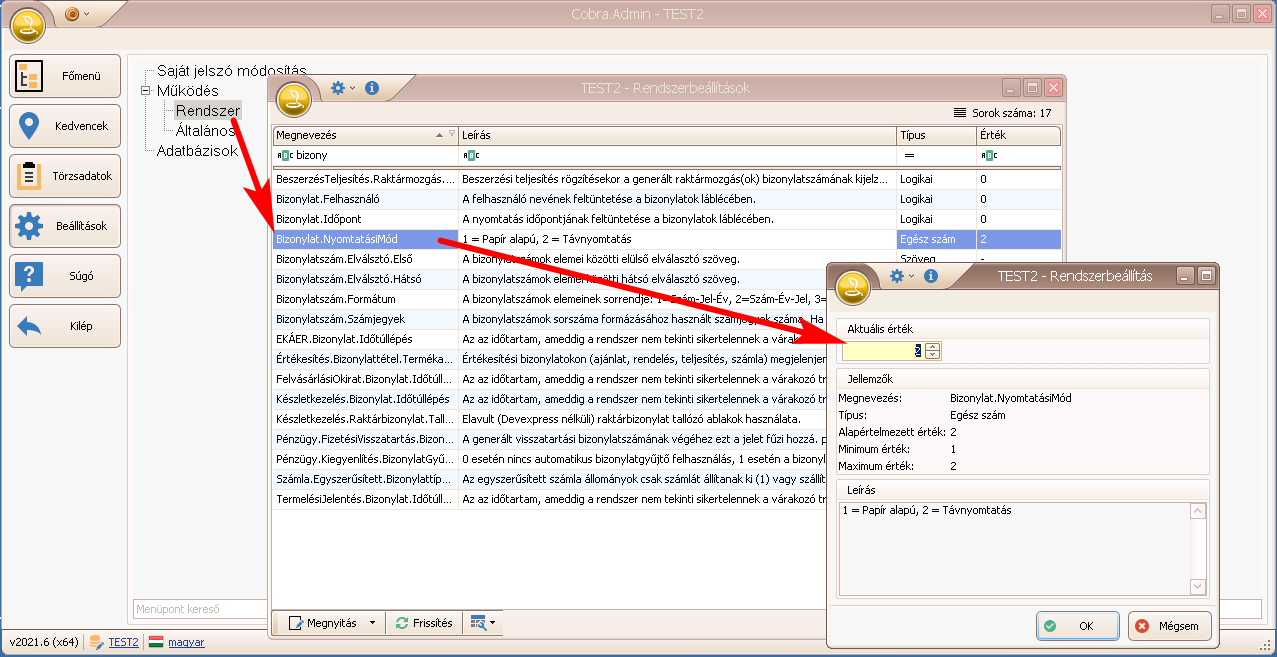
A beállítás gyári értéke a Távnyomtatás, tehát aktív Távnyomtatás licence esetén partnereinket is távnyomtatás címzettnek kezeli a program. Amennyiben az értéket 1-re (Papír alapú) állítjuk, ennek ellenkezőjét érjük el.
A fenti központi paraméter a 2021.6 verziótól kezdve már partnerenként szabályozható a partnerek adatlapján, az Alapértelmezett bizonylat nyomtatási mód kapcsolóval.
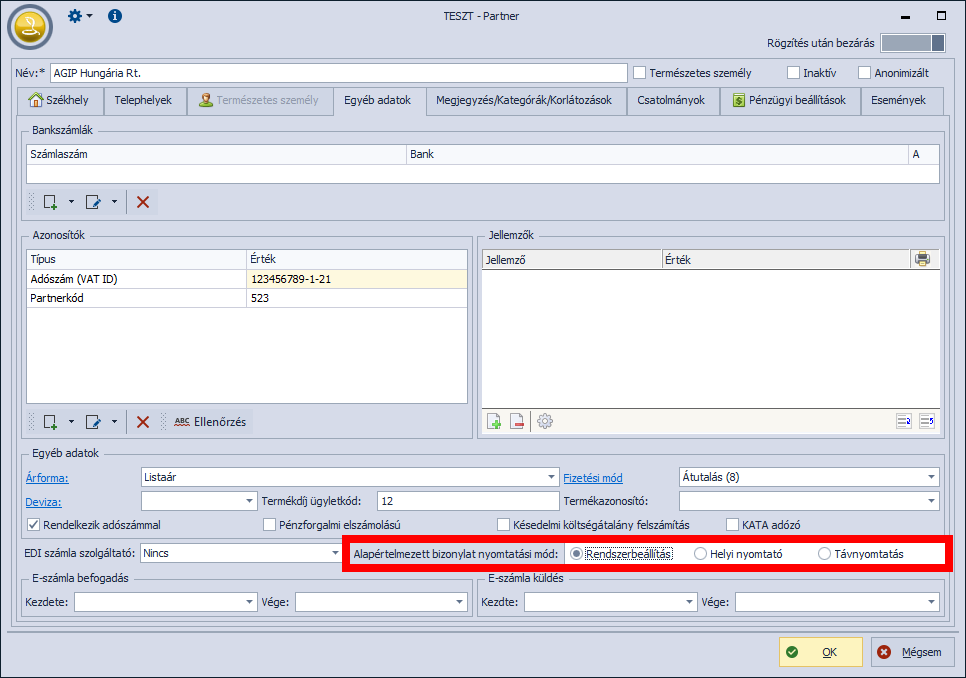
A kapcsoló 3 lehetséges állása:
- Rendszerbeállítás: a 2021.6-os verzióra frissítve minden partnerünknél ezt találjuk. Ekkor a fent említett Bizonylat.NyomtatásiMód paramétert használja a program annak eldöntésére, hogy partnerünknek szeretnénk-e távnyomtatott bizonylatokat kiállítani.
- Helyi nyomtató: ezt választva, függetlenül a központi paramétertől, a program a partner bizonylatra emelése után kikapcsolja a Távnyomtat pipát a bizonylaton, azt feltételezve, hogy csak a helyi nyomtatóra kívánjuk a kiállított bizonylatot küldeni.
- Távnyomtatás: ezt választva, függetlenül a központi paramétertől, a program úgy kezeli a partnert, hogy részére távnyomtatással kívánunk bizonylatot küldeni. Ezért a partner bizonylatra emelése után automatán bekapcsolja a Távnyomtatás pipát a bizonylaton. Ebben az esetben még bizonylatonként is kikapcsolhatjuk a távnyomtatást, hisz nem biztos, hogy az általában távnyomtatást kérő partnerünk minden esetben így szeretne bizonylatot kapni.
Távnyomtatott számla kiállítása
- A szokásos módon a kezdjük el egy új számla rögzítését. A 2021.1 verziótól kezdve a számaíró ablakban megadhatók a távnyomtatáshoz szükséges adatok:

– A Távnyomtatás pipa automatán inaktív, a 2021.6-os verziótól partnerenként szabályozható a távnyomtatás funkció működése
– A vevő Email címe (a partnertörzsből választva vevőt), a Távnyomtatás beállításoknál megadott számla email csatornához rögzített email cím betöltésre kerül automatikusan. Nyilvánvalóan, az itt szereplő email címre kerül kiküldésre az értesítő email az ügyfél számára. E-számla befogadására paraméterezett partner esetén továbbra is e-számla készül és a távnyomtatás automatikusan kikapcsolásra kerül.
– A Tárgy mező opcionális, amennyiben fontos közlendőnk van a vevővel, ide rögzíthetjük azt maximum 80 karakterben. Ez a szöveg a vevőnek küldött értesítő emailben szintén megjelenik: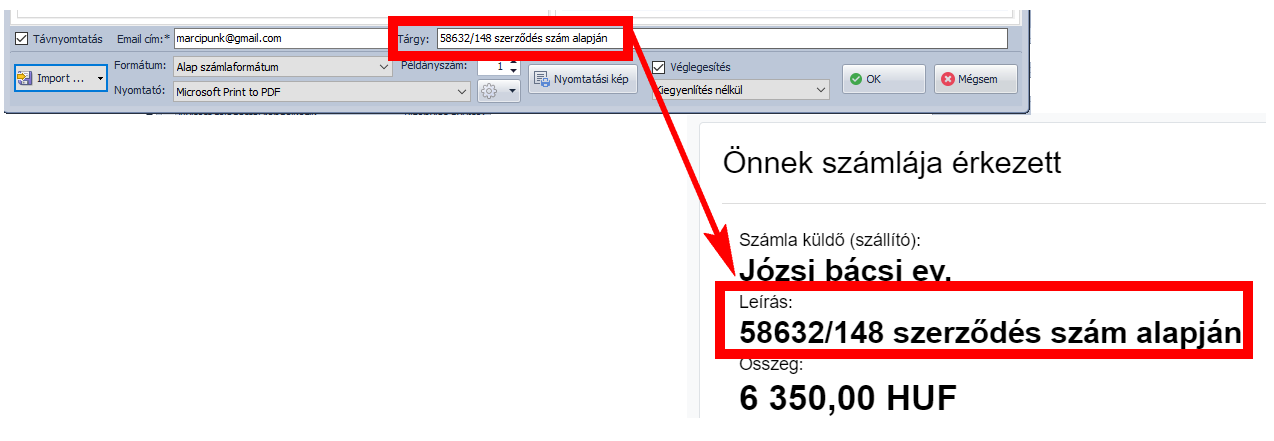
- Küldendő mellékeltek csatolhatók a számlához véglegesítés előtt, lásd a Csatolmányok kezelése fejezetet
- A nyomtatási példányszám automatikusan 1-el kisebb, mint a számlatömbnél beállított, mivel az eredeti példány távnyomtatással kerül kiállításra, nem direkt nyomtatóra. A Példányszám mezőben tehát a helyi nyomtatóra készülő másolatok számát látjuk távnyomtatás esetén:

- A véglegesítés során a vevőnek automata értesítő emailt küld a rendszer. Ebben értesíti a számlához kapcsolódó legfontosabb adatokról:
– a Tárgy mezőben megadjuk a kiállító nevét és a számla sorszámát:
– a vevő az email törzsében értesül a számlaküldő nevéről, a számlán megadott tárgyról, a bruttó összegről, a vevő nevéről, a számla sorszámáról és fizetési határidejéről: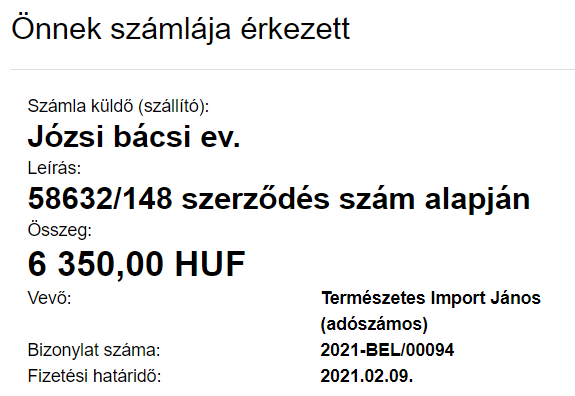
– a vevő részére közüljük továbbá az Ön programjában a Távnyomtatás beállításoknál megadott kapcsolattartási adatokat:
– legvégül a címzett értesül róla, hogy papír alapú számlát kapott (nem e-számlát!) és ezt a gombra kattintva nyomtathatja ki: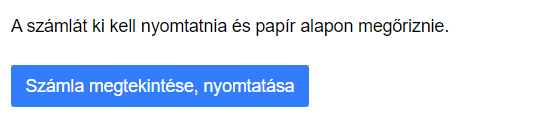
- A vevő a gombra kattintva a Cobra Távnyomtatás rendszer weboldalára jut, ahol szintén láthatja a legszükségesebb információkat és nyomtathatja a számlát a
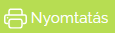 gombra kattintva:
gombra kattintva: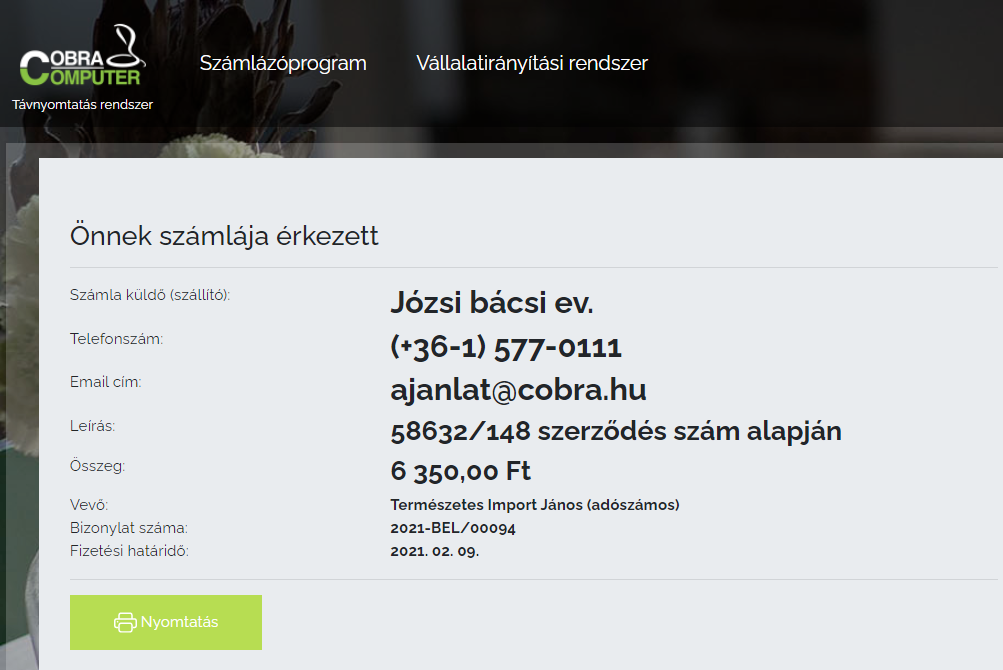
A Nyomtatás gomb egyszer nyomható meg, csupán egy eredeti példány nyomtatása engedélyezett számla esetén!A Nyomtatás gomb megnyomásakor a rendszer ezért küld egy emailt, csatolva a számla PDF-et a vevőnek “Távnyomtatás számlamásolat” tárggyal: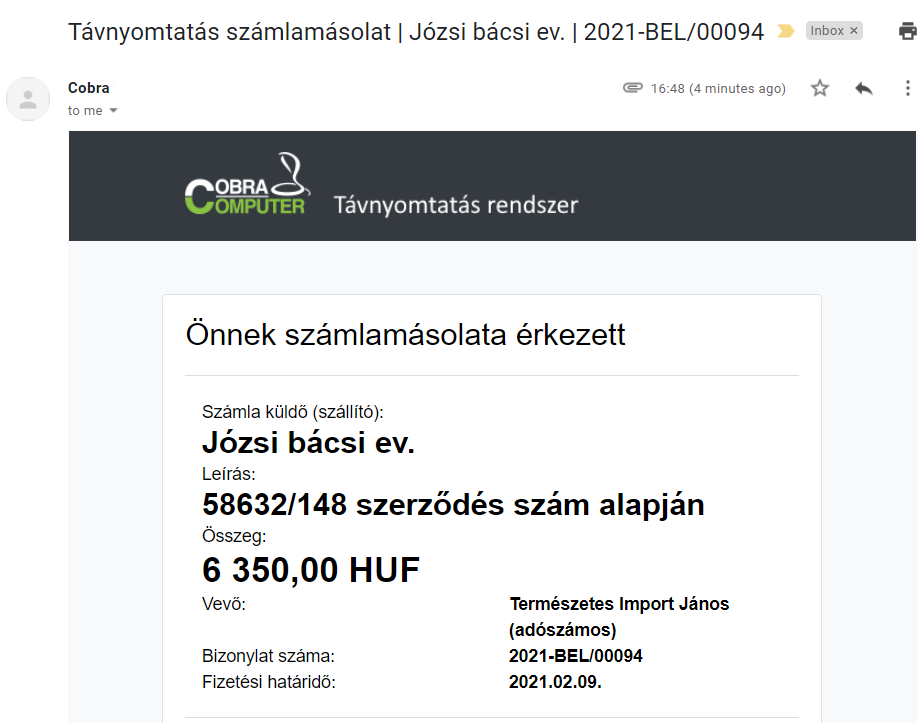
Visszavonás
Előfordulhat, hogy hibás email címre továbbítottunk egy távnyomtatást, amely nem is a vevőhöz tartozik. Ekkor, amíg azt a címzett nem nyomtatta ki, a Visszavonás művelettel a számla törölhető a távnyomtatás szerverről:
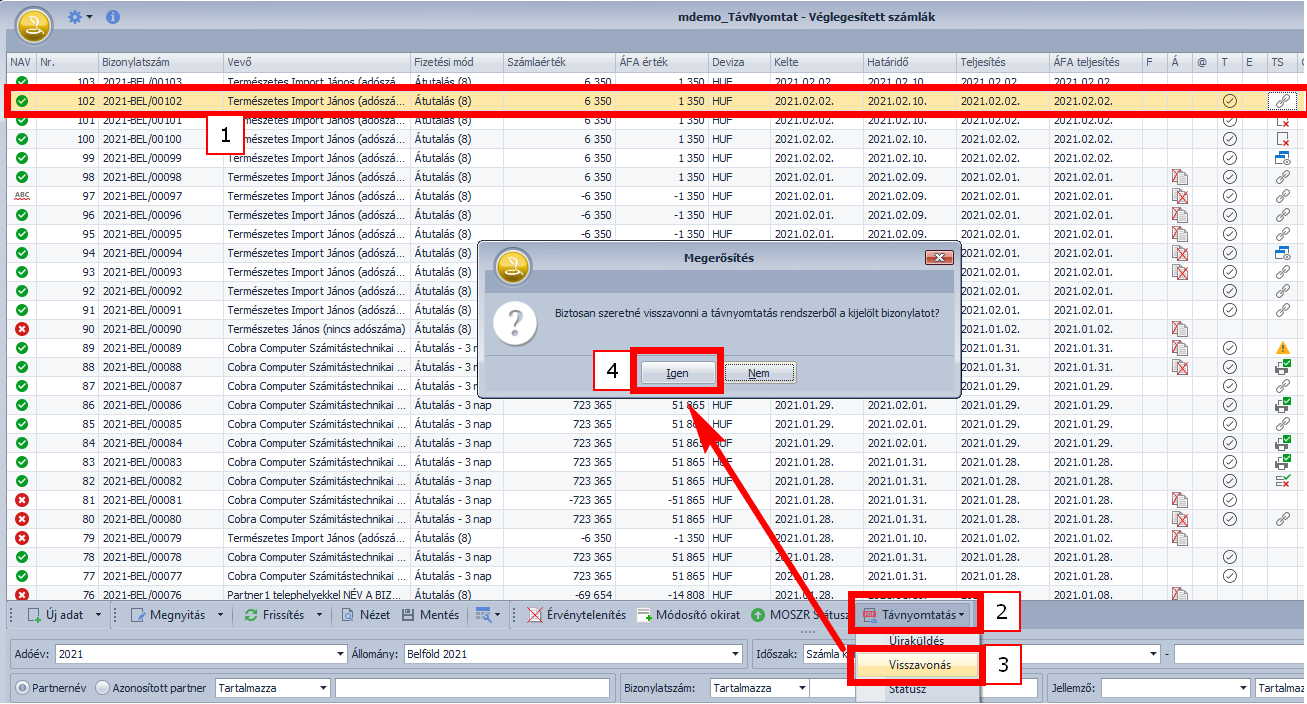
,a címzett pedig az emailből a ![]() gombra kattintva csak egy olyan oldalra jut, ahol az “A bizonylat vissza lett vonva” szöveget olvashatja:
gombra kattintva csak egy olyan oldalra jut, ahol az “A bizonylat vissza lett vonva” szöveget olvashatja:
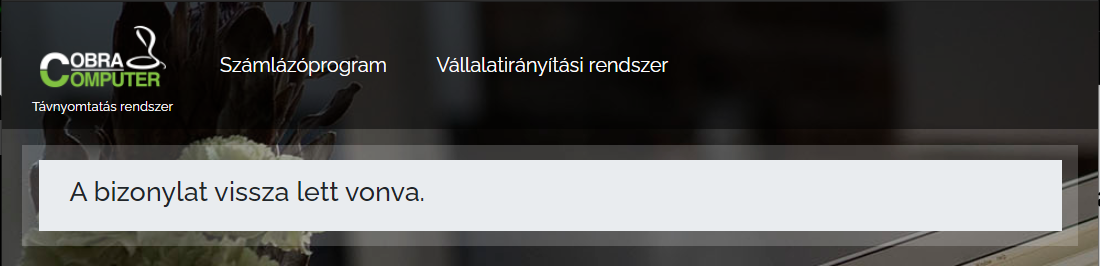
Újraküldés
Amennyiben a távnyomtatás értesítő emailt a vevő törölte, esetleg vissza kellett vonnunk hibás cím miatt, lehetőség van az értesítő email újraküldésére, akár az eredeti email cím módosításával, akár több címre, új címzettek hozzáadásával:
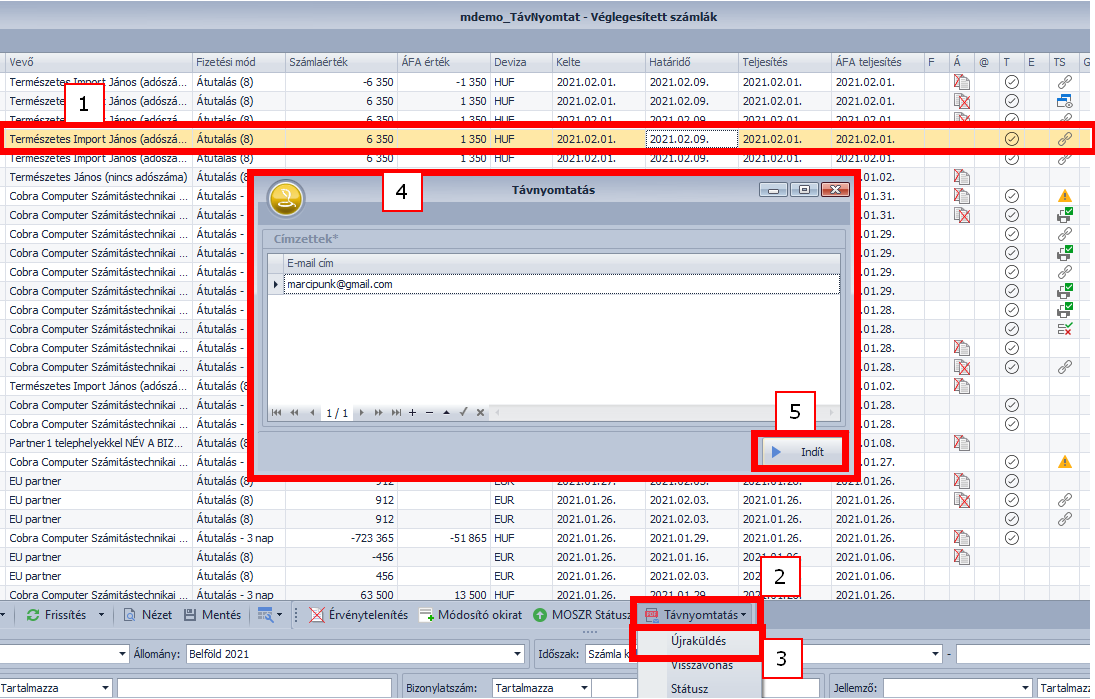
A távnyomtatás címezettek ablakban az első sorban az erdeti címzett látható, ezt szerkeszthetjük, átírhatjuk:
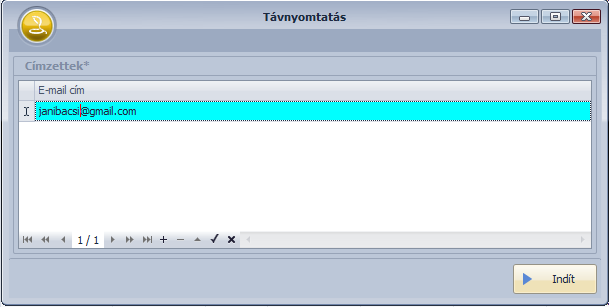
A táblázat [+] gombjára kattintva további címzettek vehetők fel:
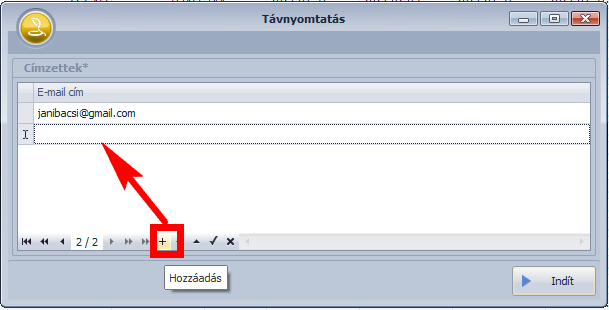
Végül az [Indít] gomb megnyomásával elküldhetjük a címzett(ek)nek az értesítő emailt:
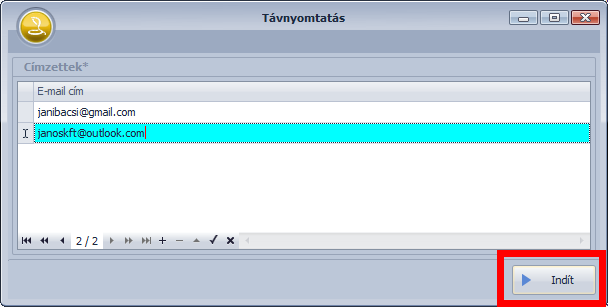
Státuszok
A Véglegesített számlák ablakon a “T” oszlopban látható pipa jelzi, ha a számla távnyomtatással készült. A mellette látható “TS” oszlop pedig a távnyomtatott bizonylat státuszát mutatja:

A TS oszlop lehetséges értékeit lásd a Távnyomtatás státuszok fejezetben.
Egy adott számla aktuális státuszát lekérdezni a menüsoron található Távnyomtatás legördülő gomb Státusz funkcióját meghívva lehetséges. A megjelenő ablakon időrendben láthatóak a státusz változások:
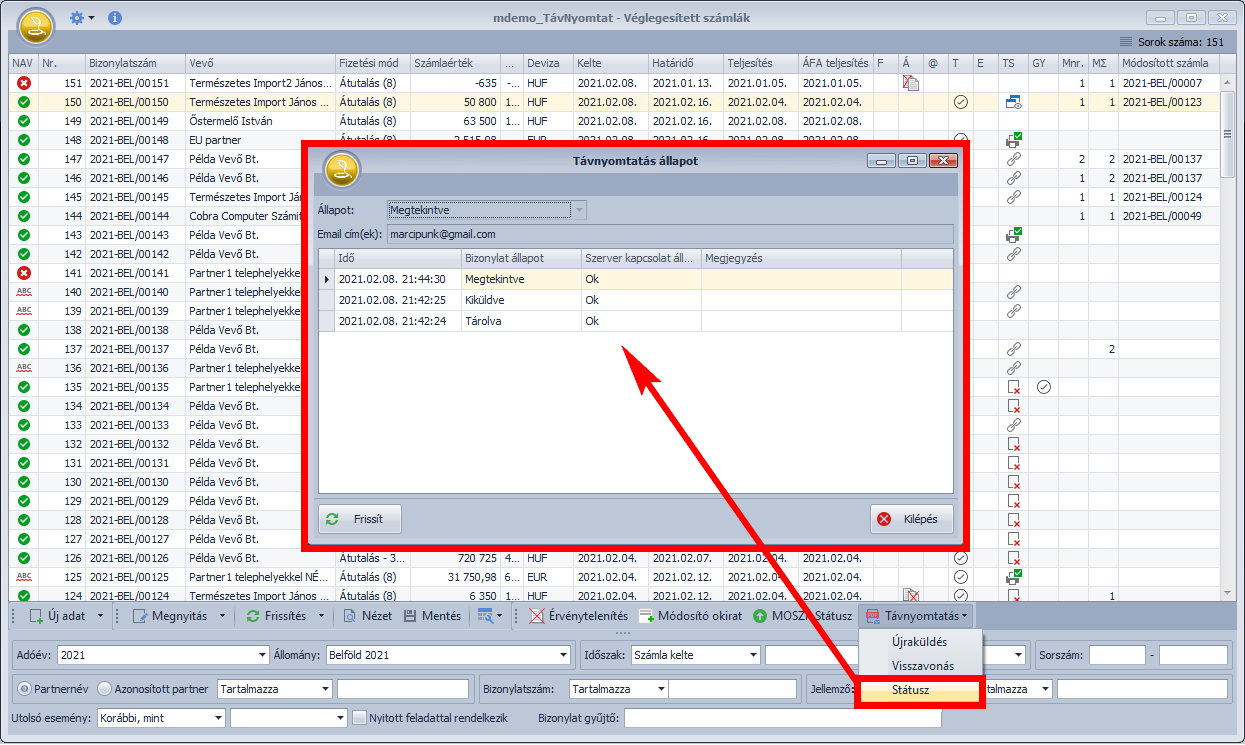
A háttérben pedig 15 percenként a program automatán lekérdezi a tányomtatott számlák státuszát, emiatt nem szükséges ezeket egyenként lekérdezni.
Távnyomtatás működése az ütemezett számláknál
A 2021.1 verziótól kezdve azon generált számlák, melyek az ütemezett számlázásból készülnek, automatikusan bekapcsolt távnyomtatással állítódnak ki, amennyiben a szerződő partnernél meg van adva a Távnyomtatás beállításoknál található “Távnyomtatás email csatorna” a Számla bizonylattípushoz. Példánkban a csatorna neve “E-mail”:

Példa partnerünk, a Több telephelyes Kft. számára generálunk számlát az ütemezett számlázásból:
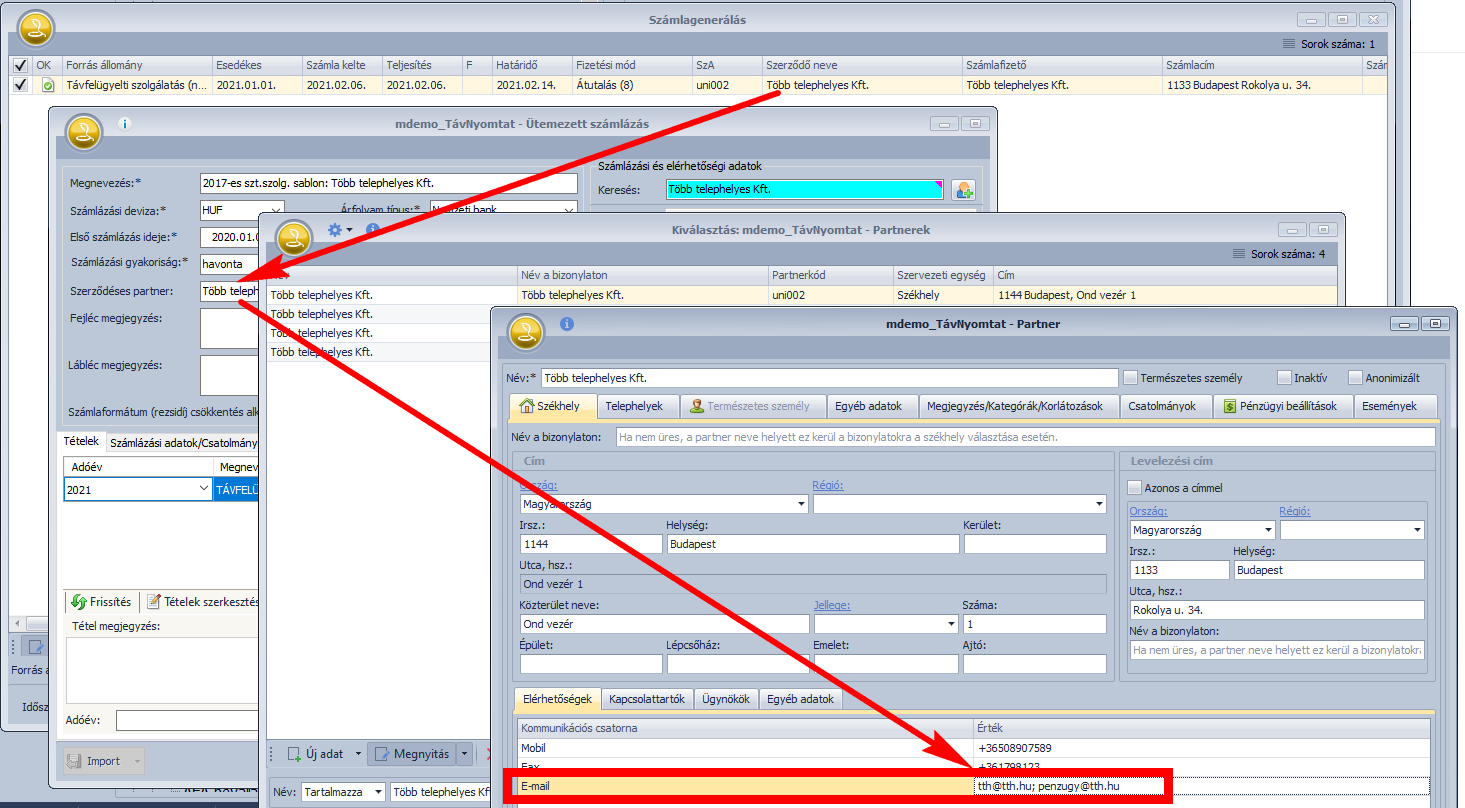
A végeredmény egy előkészített számla, rajta bejelölve a Távnyomtatás és kitöltve az “E-mail” csatornában található email cím(ek):
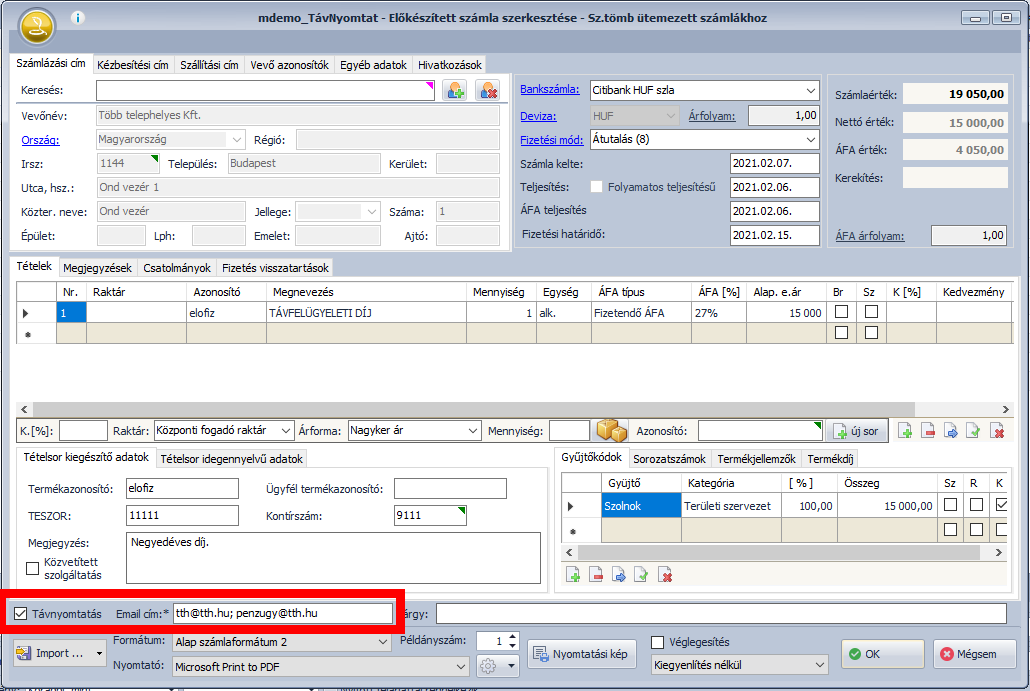
Távnyomtatás működése csoportos véglegesítés esetén
A Számlakészítés / Csoportos műveletek / Véglegesítés menüpontból nyíló ablakon a 2021.1 verziótól kezdve külön oszlop (“T” felírattal) szolgál a távnyomtatással küldendő bizonylatok jelölésére:

Véglegesítés során ezt figyelmbe véve, a távnyomtatás folyamat automatán beindul a jelölt a számláknál.
Bekérőlevelek távnyomtatása
A 2021.3-as verziótól kezdve van lehetőség a bekérőlevelek távnyomtatására. A bizonylatíró ablakban új bizonylat készítésekor a számlánál már megismert 3 mező szerepel:
- A Távnyomtatás jelölő aktív távnyomtatás licence esetén is alapértelmezetten kikapcsolt, a 2021.6 verziótól kezdve partnerenként szabályozható a működés
- Az Email cím a kiválasztott partner beállított kommunikációs csatornájából származik, de kézzel is szerkeszthető
- A Leírás mező kitöltődik a bizonylat Tárgy mezője alapján, de kézzel is szerkeszthető
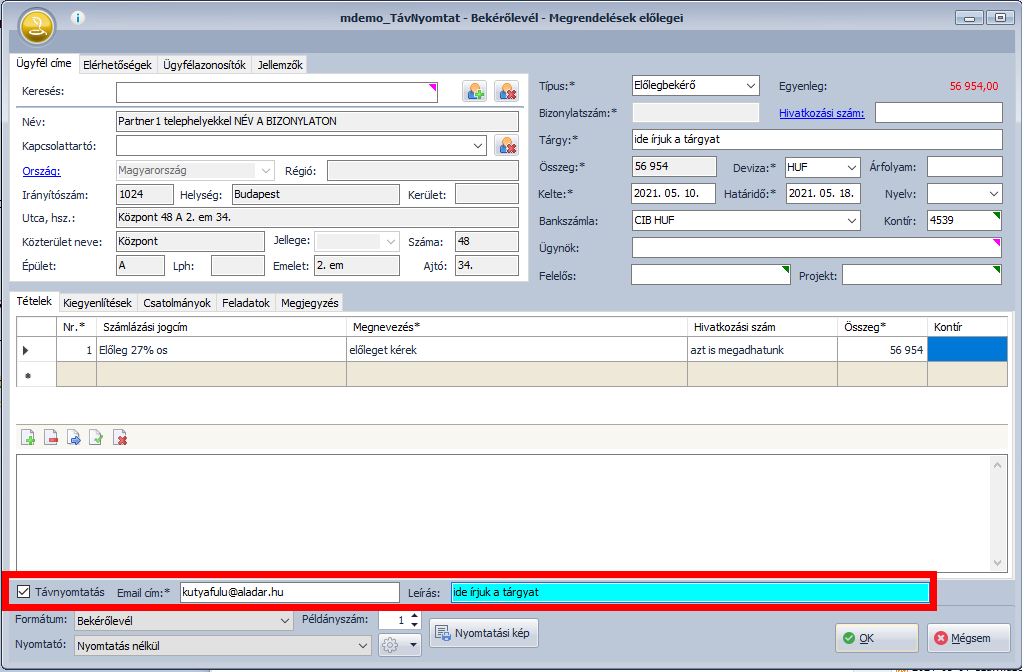
A Csatolmányok fülön igény esetén távnyomtatással küldhetünk csatolt dokumentum(ok)at, lásd a Csatolmányok kezelése fejezetet.
A Nyomtató távnyomtatással készülő bizonylat esetén alapértelmezetten a “Nyomtatás nélkül” opción áll, vagyis papír alapú bizonylat nem készül:

Amennyiben szükség van egyszerre távnyomtatásra és papír alapú bizonylatra, valódi nyomtatót választva printerre is küldhetjük a dokumentumot. Az [OK] gomb megnyomásával elkészül a díjbekérő és elindul a távnyomtatás is, melynek eredményeképp a címzett értesítő email-t kap:
A levél alján található  gomb megnyomásával a címzett a Cobra Távnyomtatás Rendszer weboldalára jut, ahonnan nyomtathatja a bizonylatot és letöltheti a küldött mellékleteket:
gomb megnyomásával a címzett a Cobra Távnyomtatás Rendszer weboldalára jut, ahonnan nyomtathatja a bizonylatot és letöltheti a küldött mellékleteket:
A távnyomtatott bizonylatoknál az áttekintő ablak T oszlopában pipa található, illetve a TS oszlopban láthatjuk a bizonylatok utolsó státuszát.
Újraküldés
Mivel a bekőrő levél bizonylatok a számlával ellentétben módosíthatók és menthetők ezután, szükség lehet a módosított bizonylat újraküldésére. A rögzített, már távnyomtatott bizonylatot megnyitva a Leírás mező mellett megjelenik az Újraküldés jelölő. Mentés előtt ezt bejelölve a bizonylat nem csak rögzítésre kerül, hanem újraküldésre is a megváltozott adatokkal:

Csatolmányok kezelése
A beizonylatok véglegesítése előtt a Csatolmányok fülön eddig is lehetséges volt mellékletek csatolása, innentől ezeket megjelölhetjük, mint a távnyomtatott bizonylattal együtt továbbítandó dokumentumot:
- csatoljuk a dokumentumo(ka)t
- jelöljük ki egyenként a küldeni kívánat(ak)at, majd nyomjuk meg a menüsoron a [WEB] felíratú gombocskát
- minden küldeni kívánt csatolmányt meg kell jelölni ilyen módon
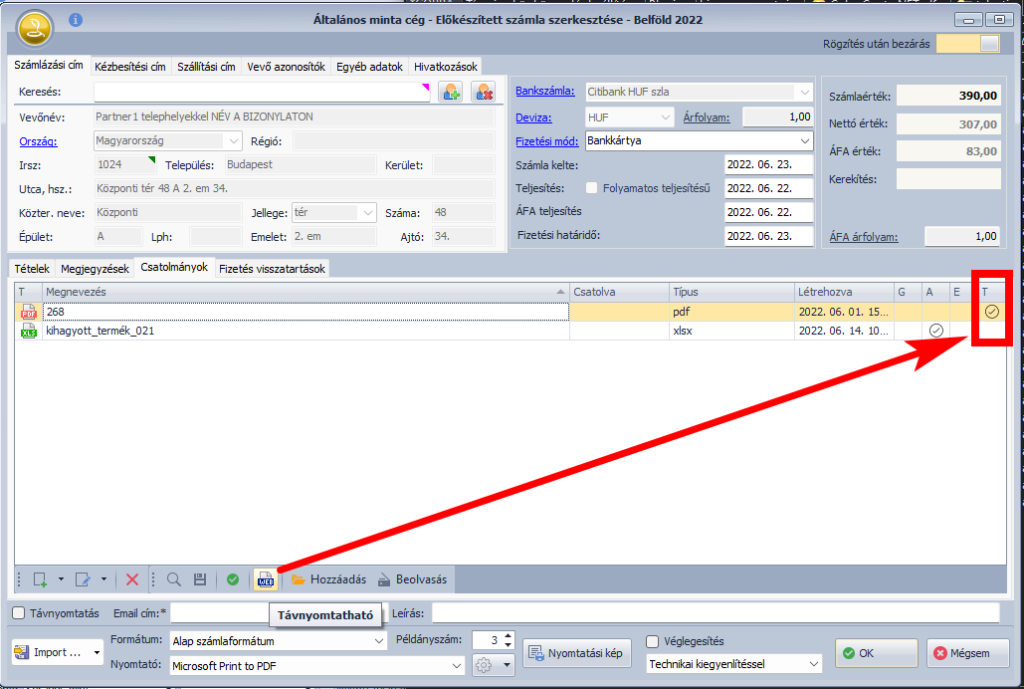
A T oszlopban jelöletlenek nem kerülnek küldésre, így a küldő szelektálhat a csatolmányok között, aszerint, hogy kívánja-e továbbítani azokat a címzettnek.
A címzett az emailből megnyitott távnyomtatás oldalon ezeket is látni fogja és letöltheti vagy nyomtathatja a csatolmányokat:
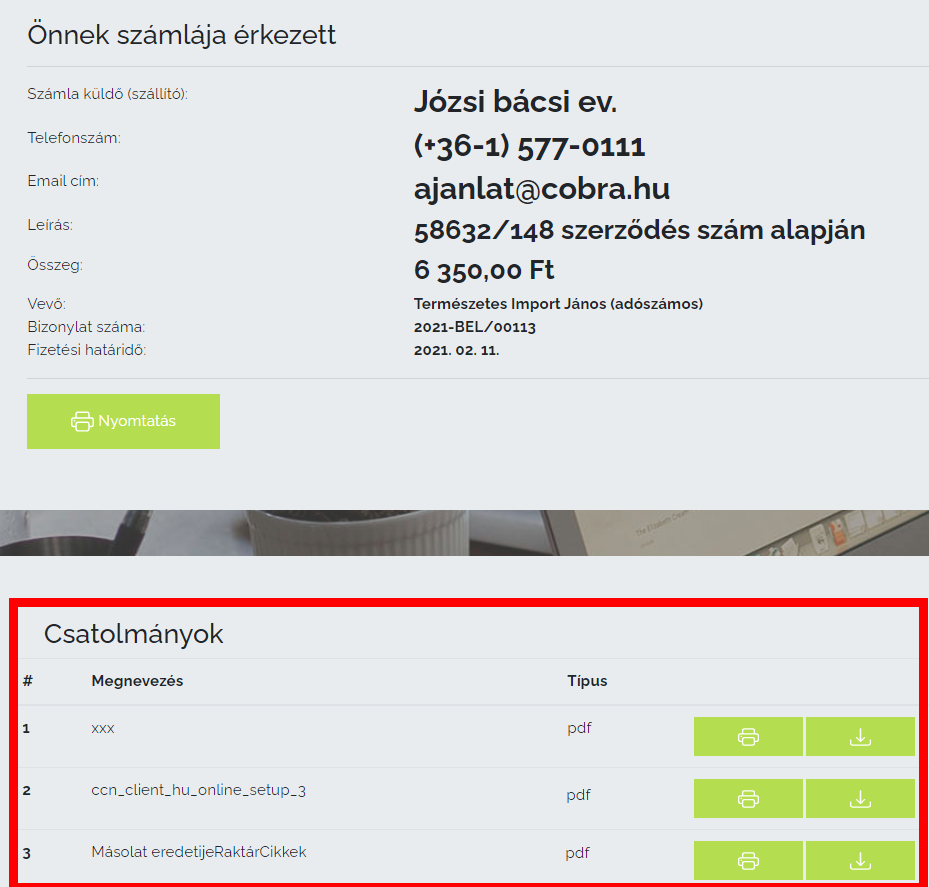
Távnyomtatás státuszok
| Ikon | Magyarázat |
|
|
A számla tárolva a távnyomtatás szerveren, a címzettnek az értesítő email elküldve. |
|
|
A címzett a számlát megtekintette, de nem nyomtatta |
|
|
A címzett nyomtatta a számlát |
|
|
A számla visszavonásra került |
|
|
Kommunikációs hiba: internet kapcsolat vagy szerver hiba miatt a státusz nem lekérhető |